Cómo recuperar el acceso al disco duro, solucionar el error de no poder abrir el disco duro

En este artículo, te guiaremos sobre cómo recuperar el acceso a tu disco duro cuando falla. ¡Sigamos!
¿Qué es la función de porcentaje en Google Sheets ? ¿Cómo calcular el porcentaje en Google Sheets ? ¡Descubrámoslo con Quantrimang.com!
Para calcular porcentajes en Google Sheets, tenemos muchas formas diferentes de hacerlo, seguir el cálculo de porcentaje normal o utilizar la función de porcentaje en Google Sheets. Aquí tienes una guía detallada para calcular porcentajes en Hojas de cálculo de Google.
El usuario realizaría el cálculo de dividir un número por un total para obtener un valor porcentual y luego formatearía ese número como porcentaje con la fórmula =número/total .
Aplicándolo a la fórmula de división a continuación, tomaremos 25/100 para obtener el valor.
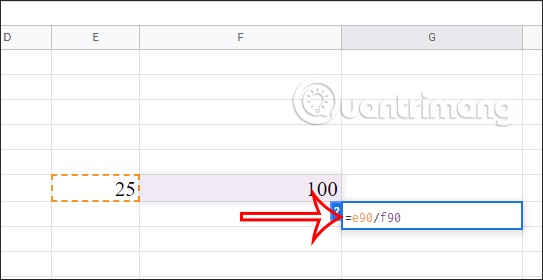
Puede ingresar la fórmula como =E90/F90 o =E90/100 o simplemente ingresar 25/100 y obtener el mismo resultado.
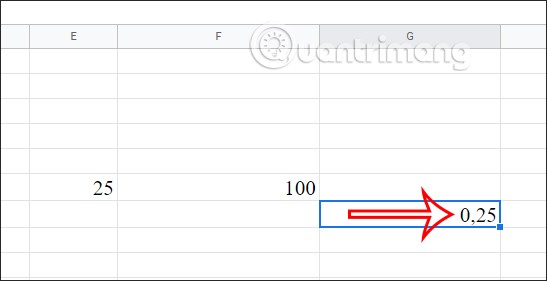
Para formatear automáticamente los datos como porcentaje, utilizamos la función =TO_PERCENT(valor) . Aplique la fórmula de la función al cálculo como se muestra a continuación.
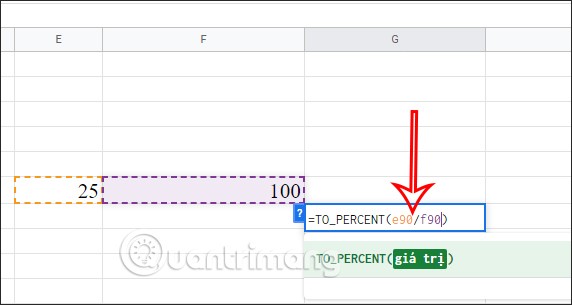
El valor resultante se formatea automáticamente como porcentaje como se muestra en la figura.
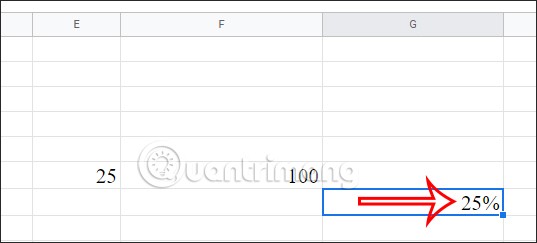
O también puedes aplicar la fórmula en diferentes funciones pero aún así dar el resultado porcentual.
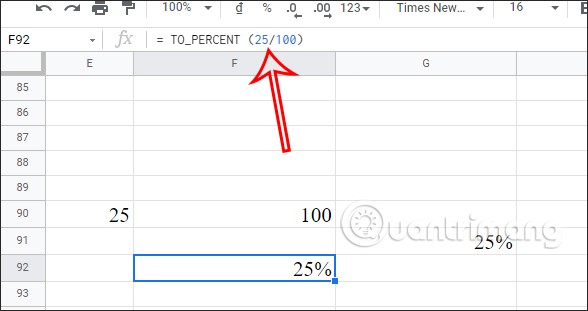
En caso de que uses división y luego quieras formatear el valor como porcentaje, puedes usar la herramienta de formato de números en Hojas de cálculo de Google.
Toque el resultado de la división en la tabla, luego toque el ícono 123 y seleccione Porcentaje para formatear el valor como porcentaje.
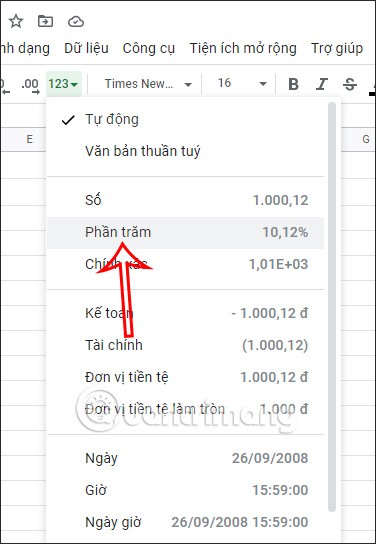
El valor resultante se convertirá a porcentaje como se muestra a continuación. Si es necesario, también puedes ajustar los decimales para obtener el valor porcentual que desees con los 2 íconos en la imagen de abajo.

Además de la división porcentual anterior, podemos realizar la multiplicación para calcular el valor porcentual con la fórmula =(número/total)*100 .
Aplicando la fórmula anterior tendremos el cálculo =(E90/F90)*100.

Presione Enter y luego muestre el valor de este cálculo. También puedes hacer otros cálculos y obtener el mismo resultado: = (E90 / 75) * 100 o = (25/75) * 100.
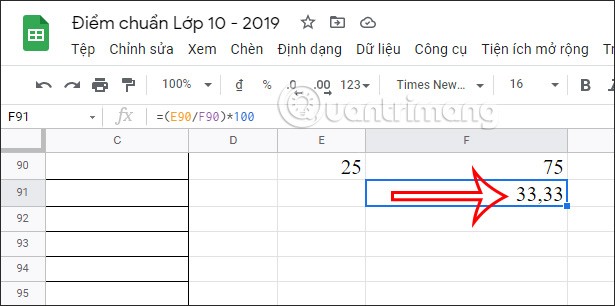
Para cálculos de porcentajes más complejos en Hojas de cálculo de Google, no es posible utilizar los dos métodos anteriores. Luego tendremos que utilizar la función PERCENTIF en Google Sheets.
La fórmula de la función PERCENTIF en Hojas de cálculo de Google es =PERCENTIF(rango, criterios), donde criterios pueden ser un número, un texto o una referencia de celda. La función PERCENTIF en Hojas de cálculo de Google formatea automáticamente los valores como porcentajes.
Ejemplo: Encuentra el porcentaje de útiles escolares que comienzan con la letra B en la lista de la columna B.
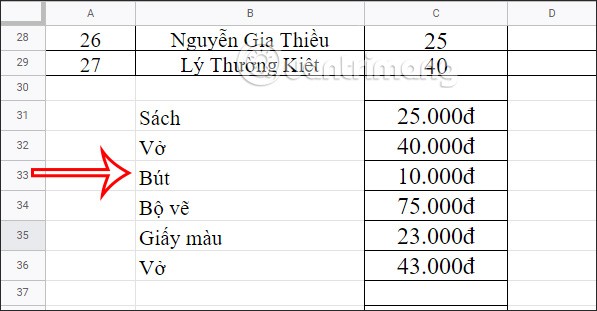
Ingresaremos la fórmula de la función =PERCENTIF(B31:B36;"B*") y presionaremos Enter para ejecutar.
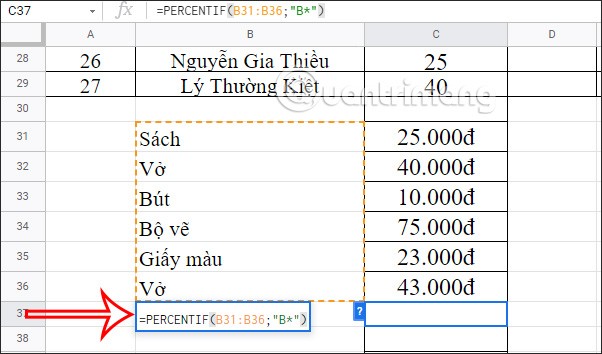
El resultado mostrará el porcentaje de herramientas que comienzan con la letra B en la lista.
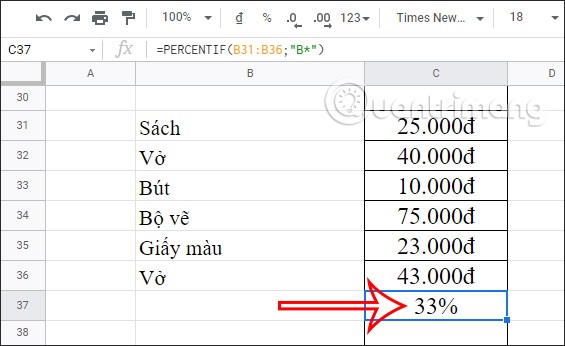
Cómo utilizar formatos de números personalizados para porcentajes
De esta manera, la fórmula no multiplicará el número por 100. En cambio, será un formato de número personalizado.
Además, con este método puedes redondear decimales y agregar signos de porcentaje en el mismo paso.
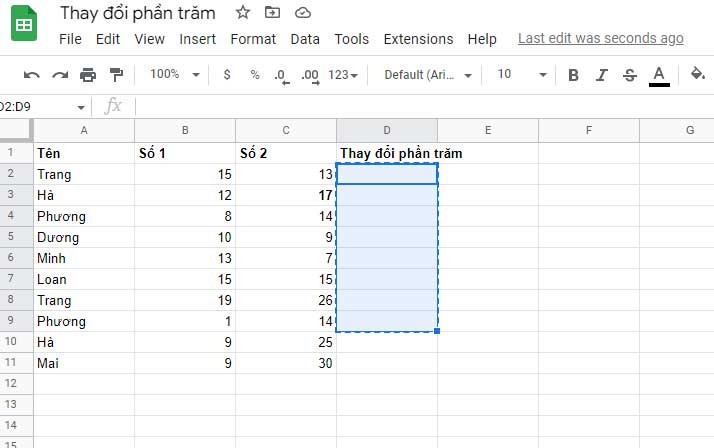
Consideremos el siguiente ejemplo:
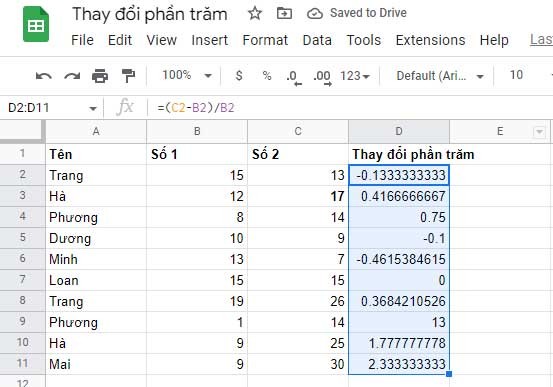
La fórmula que estamos usando aquí no multiplica por 100. Verás que el resultado ahora muestra un cambio porcentual, no un porcentaje. Puedes solucionar este problema con un formato personalizado:
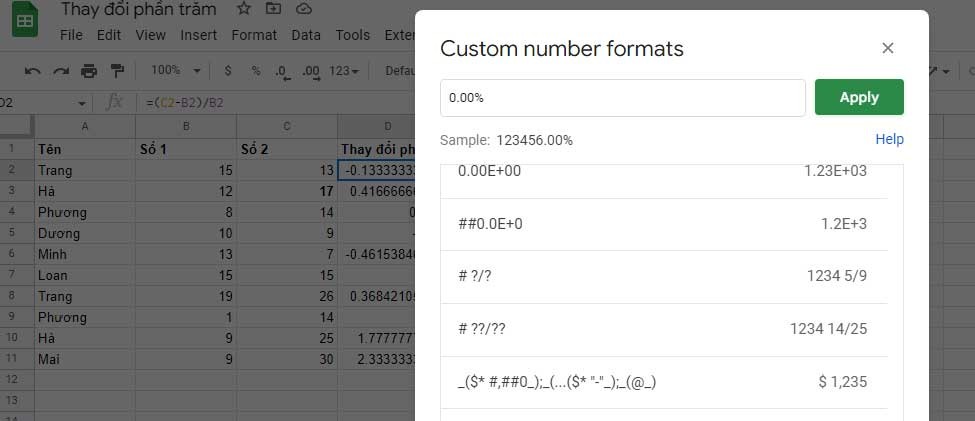
Y aquí está el resultado final:
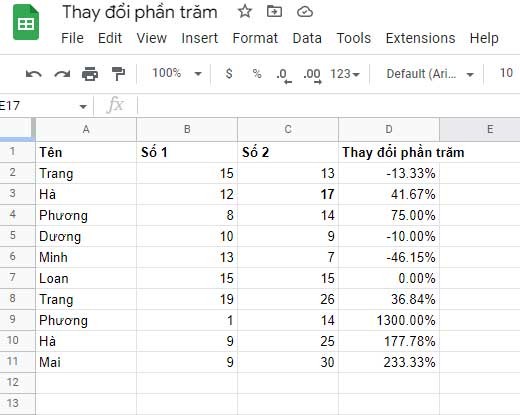
En este artículo, te guiaremos sobre cómo recuperar el acceso a tu disco duro cuando falla. ¡Sigamos!
A primera vista, los AirPods parecen iguales a cualquier otro auricular inalámbrico. Pero todo cambió cuando se descubrieron algunas características poco conocidas.
Apple ha presentado iOS 26, una importante actualización con un nuevo diseño de vidrio esmerilado, experiencias más inteligentes y mejoras en aplicaciones conocidas.
Los estudiantes necesitan un tipo específico de portátil para sus estudios. No solo debe ser lo suficientemente potente como para desempeñarse bien en su especialidad, sino también lo suficientemente compacto y ligero como para llevarlo consigo todo el día.
Agregar una impresora a Windows 10 es sencillo, aunque el proceso para dispositivos con cable será diferente al de los dispositivos inalámbricos.
Como sabes, la RAM es un componente de hardware muy importante en una computadora, ya que actúa como memoria para procesar datos y es el factor que determina la velocidad de una laptop o PC. En el siguiente artículo, WebTech360 te presentará algunas maneras de detectar errores de RAM mediante software en Windows.
Los televisores inteligentes realmente han conquistado el mundo. Con tantas funciones excelentes y conectividad a Internet, la tecnología ha cambiado la forma en que vemos televisión.
Los refrigeradores son electrodomésticos familiares en los hogares. Los refrigeradores suelen tener 2 compartimentos, el compartimento frío es espacioso y tiene una luz que se enciende automáticamente cada vez que el usuario lo abre, mientras que el compartimento congelador es estrecho y no tiene luz.
Las redes Wi-Fi se ven afectadas por muchos factores más allá de los enrutadores, el ancho de banda y las interferencias, pero existen algunas formas inteligentes de mejorar su red.
Si quieres volver a iOS 16 estable en tu teléfono, aquí tienes la guía básica para desinstalar iOS 17 y pasar de iOS 17 a 16.
El yogur es un alimento maravilloso. ¿Es bueno comer yogur todos los días? Si comes yogur todos los días, ¿cómo cambiará tu cuerpo? ¡Descubrámoslo juntos!
Este artículo analiza los tipos de arroz más nutritivos y cómo maximizar los beneficios para la salud del arroz que elija.
Establecer un horario de sueño y una rutina para la hora de acostarse, cambiar el despertador y ajustar la dieta son algunas de las medidas que pueden ayudarle a dormir mejor y despertarse a tiempo por la mañana.
¡Alquiler por favor! Landlord Sim es un juego de simulación para dispositivos móviles iOS y Android. Jugarás como propietario de un complejo de apartamentos y comenzarás a alquilar un apartamento con el objetivo de mejorar el interior de tus apartamentos y prepararlos para los inquilinos.
Obtén el código del juego Bathroom Tower Defense de Roblox y canjéalo por emocionantes recompensas. Te ayudarán a mejorar o desbloquear torres con mayor daño.













